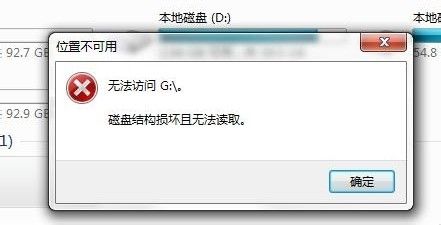硬盘损坏是一种常见的问题,可能导致重要数据的丢失。然而,通过一些专业的工具和方法,仍然有可能从损坏的硬盘中恢复数据。那么硬盘损坏如何把里面的数据拷贝出来呢?本文将详细介绍几种有效的数据恢复方法,帮助您在硬盘损坏的情况下成功拷贝出数据。
一、评估硬盘损坏程度
在尝试恢复数据之前,首先需要评估硬盘的损坏程度。硬盘损坏通常分为逻辑损坏和物理损坏两种类型:- 逻辑损坏:文件系统损坏、分区表错误、病毒攻击等。
- 物理损坏:硬盘内部机械故障、电路板损坏、磁头损坏等。
二、使用数据恢复软件
数据恢复软件是最常用的方法之一,它们通过扫描硬盘来查找已删除或损坏的文件,并尝试恢复这些文件。市面上有许多可靠的数据恢复工具,适合不同技术水平的用户。推荐工具:转转大师数据恢复软件
转转大师数据恢复操作步骤:
第一步:选择硬盘损坏恢复

想要恢复电脑硬盘的数据,那么我们就要选择一个合适自己的恢复模式,比如“硬盘损坏恢复”。
第二步:选择原数据储存位置

选择数据所在的储存位置进行扫描。
第三步:扫描文件

文件扫描过程中我们可以边找边等,如果能找到要恢复的数据,不用等扫描完成也可以进行恢复。
第四步:查找文件

搜索文件或文件夹,找到要恢复的文件。
第五步:预览文件

预览要恢复的文件,双击一下就可以预览,预览很重要,能提前知道文件是否能正常恢复,是否有损坏。
步骤六:恢复文件

勾选要恢复的文件,点击恢复即可。
三、使用命令行工具
对于熟悉命令行操作的用户,使用命令行工具(如TestDisk)可以实现更精细的数据恢复。这种方法适合需要高级控制和定制恢复过程的用户。推荐工具:TestDisk
操作方法:
1、下载并安装TestDisk:访问TestDisk官方网站下载并安装软件。
2、连接损坏的硬盘:将损坏的硬盘连接到另一台电脑上,可以使用USB转SATA/IDE适配器或外置硬盘盒。
3、打开命令行终端:Windows用户可以使用CMD或PowerShell,Mac/Linux用户可以使用Terminal。
4、运行TestDisk:输入以下命令启动TestDisk:

6、选择分析类型:选择“Analyse”进行分析。
7、选择搜索模式:选择“Quick Search”或“Deeper Search”进行扫描。Quick Search适用于简单的恢复,Deeper Search则更全面。
8、查找并选择需要恢复的文件:扫描完成后,浏览找到的文件,选择需要恢复的文件。
9、恢复文件:选择“C”进行恢复,将文件恢复到指定位置。同样,建议将恢复的文件保存到其他磁盘或外部存储设备。
四、使用专业数据恢复服务
如果数据非常重要且自己无法恢复,可以考虑寻求专业数据恢复服务。这些服务通常由经验丰富的技术人员提供,可以处理更复杂的数据恢复任务。五、使用备份恢复
如果您之前有定期备份硬盘数据,那么恢复过程将非常简单。备份文件可以直接用于恢复损坏硬盘中的数据。操作方法:
1、找到备份文件:找到备份文件所在的存储设备(如外部硬盘、云存储等)。
2、将备份文件复制到其他磁盘:将备份文件复制到其他磁盘或外部存储设备。
3、检查恢复的数据:检查恢复的数据是否完整和正确。
六、使用操作系统自带的恢复功能
某些操作系统(如Windows、macOS)提供了内置的恢复功能,可以在一定程度上恢复损坏硬盘中的数据。这种方法简单易用,适合偶尔有恢复需求的用户。推荐工具:Windows File History、macOS Time Machine
操作方法:
1、Windows File History:打开“设置” -> “更新和安全” -> “备份”。选择“更多选项”,找到“恢复文件”。选择需要恢复的文件,点击“恢复”按钮。
2、macOS Time Machine:打开“Time Machine”。选择需要恢复的时间点。浏览文件,选择需要恢复的文件。点击“恢复”按钮,将文件恢复到指定位置。
注意事项
- 立即停止使用硬盘:一旦发现硬盘损坏,应立即停止使用该硬盘,以防止进一步损坏。
- 备份重要数据:定期备份重要数据是预防数据丢失的最佳方法。使用外部硬盘、云存储等工具进行备份。
- 谨慎操作:在使用数据恢复工具时,谨慎选择恢复路径,避免将恢复的文件保存到同一硬盘分区,以免造成数据覆盖。
- 评估数据价值:如果数据非常重要且无法通过常规方法恢复,考虑寻求专业数据恢复服务。
- 避免自行拆解硬盘:除非您具备专业知识和工具,否则不要自行拆解硬盘,以免造成更大的损坏。


 技术电话:17306009113
技术电话:17306009113 工作时间:08:30-22:00
工作时间:08:30-22:00 常见问题>>
常见问题>> 转转大师数据恢复软件
转转大师数据恢复软件
 微软office中国区合作伙伴
微软office中国区合作伙伴
 微信
微信 微信
微信 QQ
QQ QQ
QQ QQ空间
QQ空间 QQ空间
QQ空间 微博
微博 微博
微博 硬盘损坏数据怎么复制出来
硬盘损坏数据怎么复制出来
 免费下载
免费下载